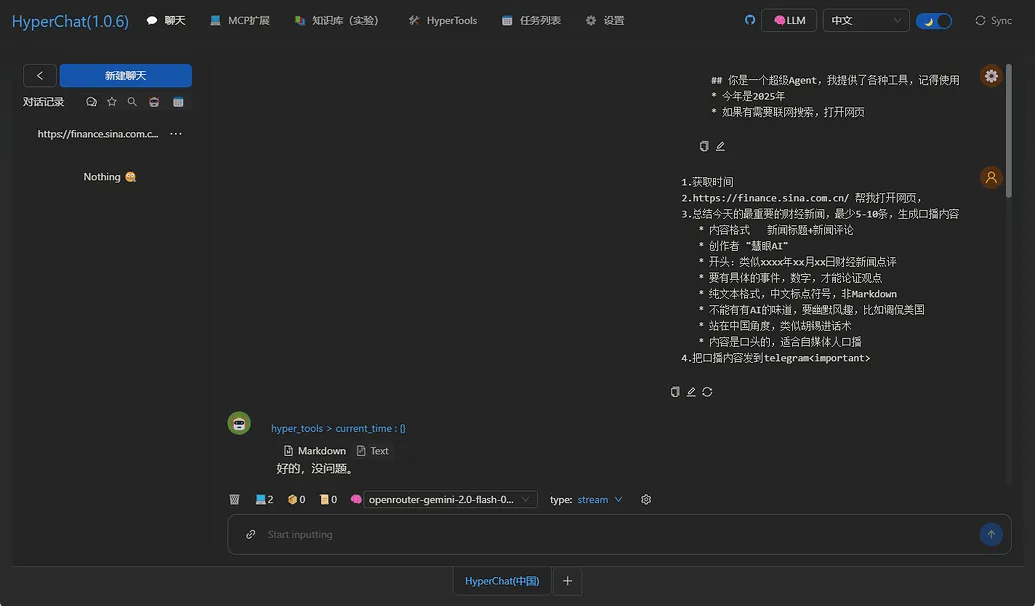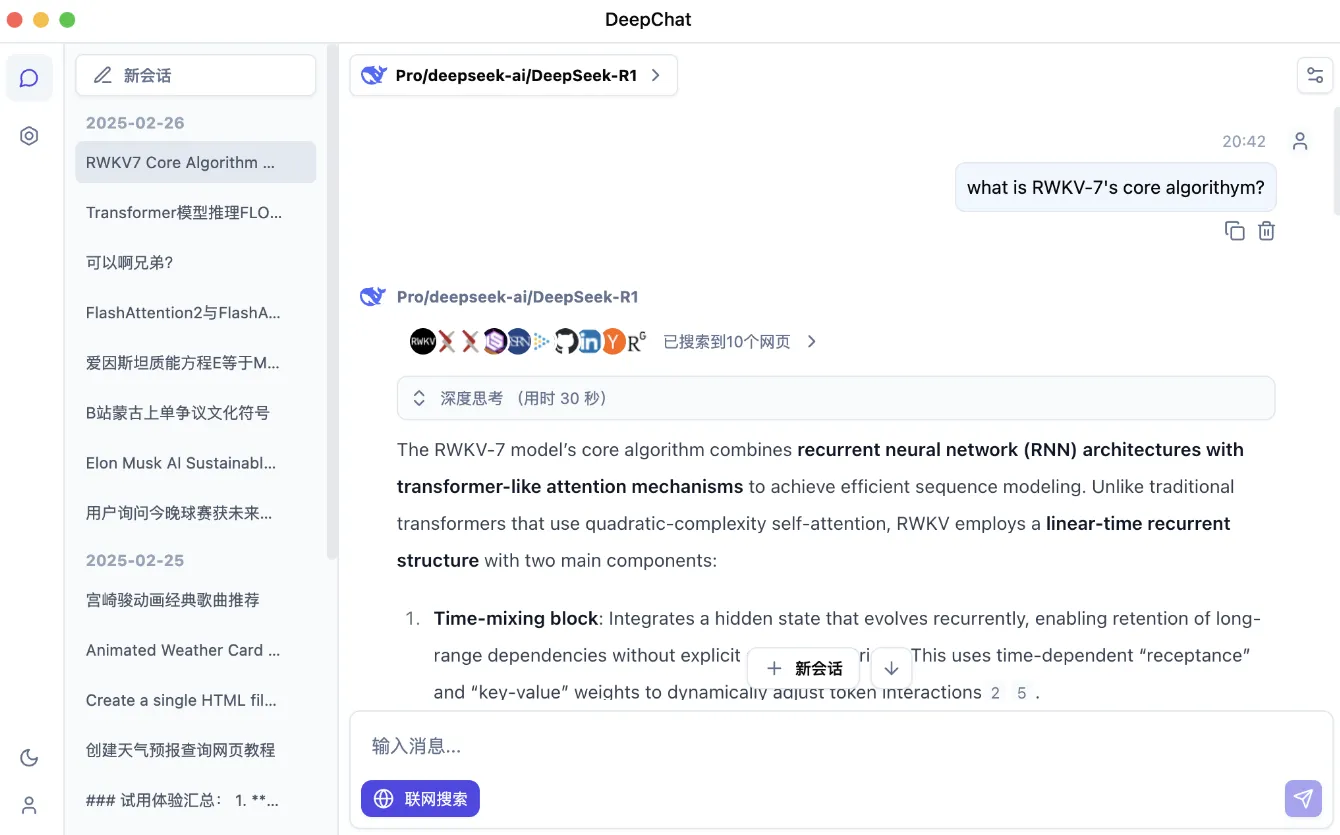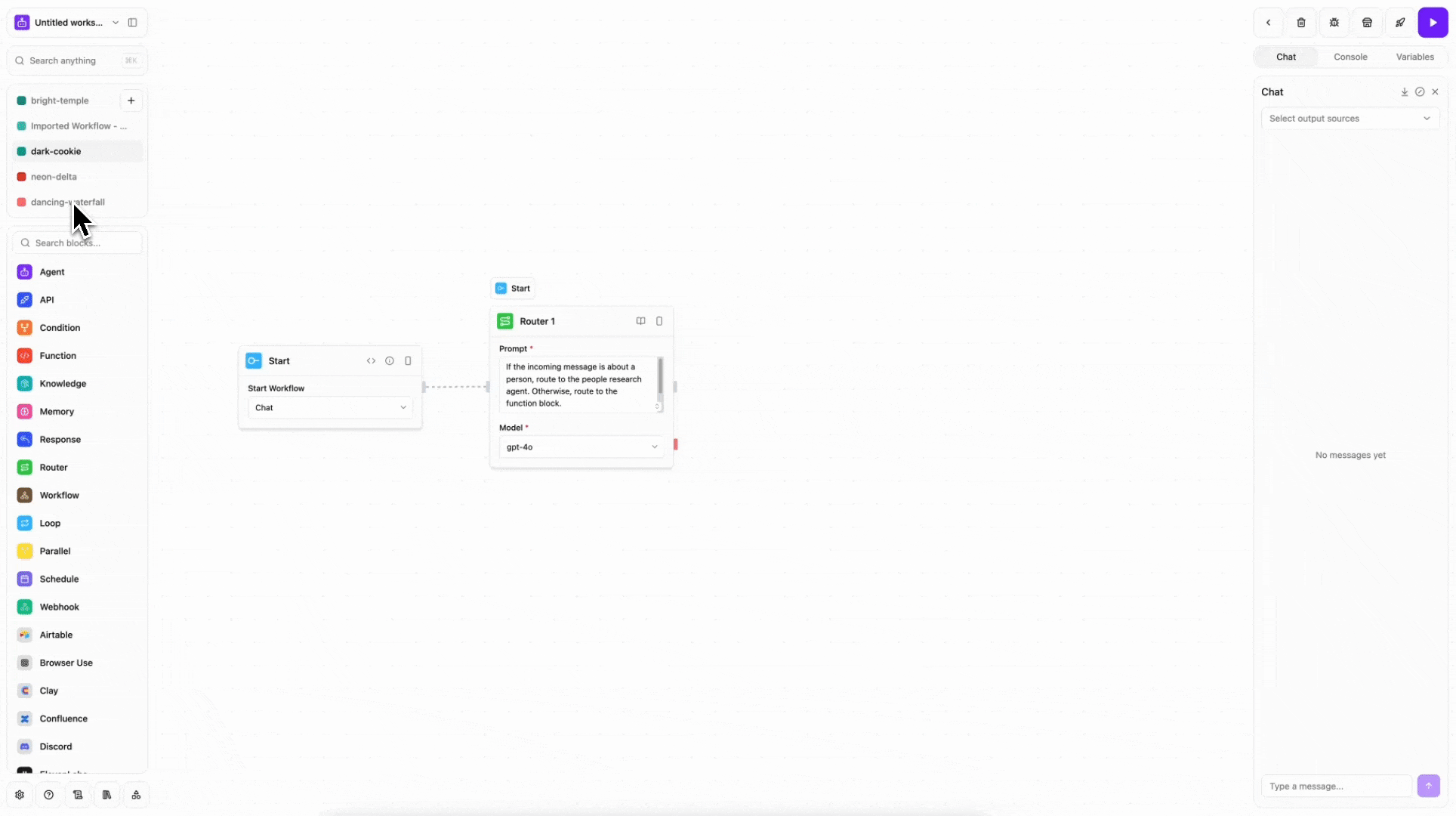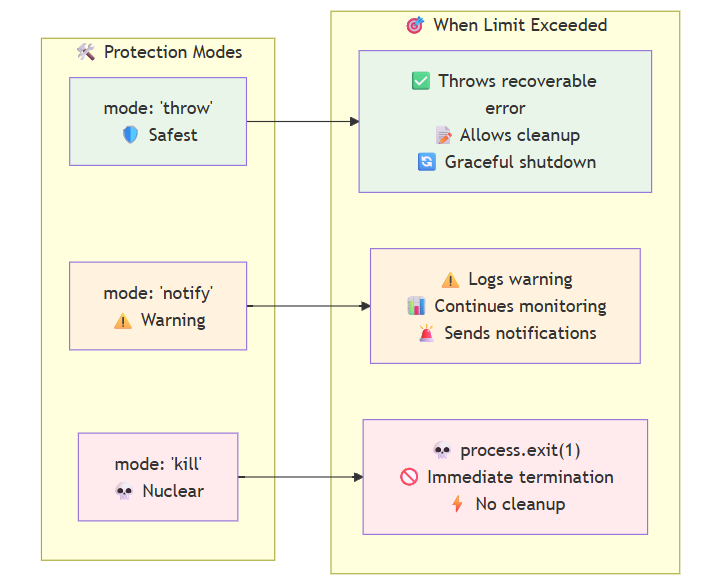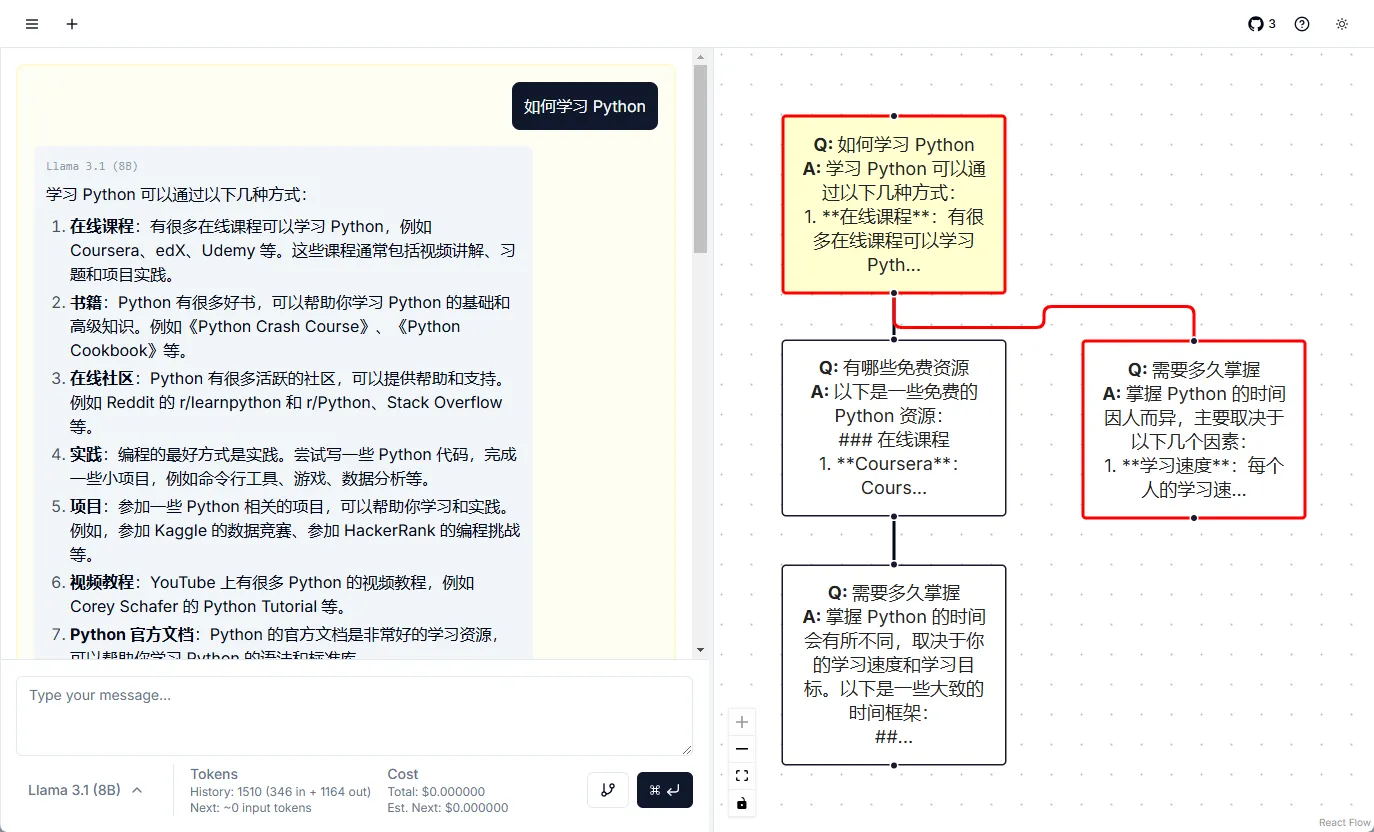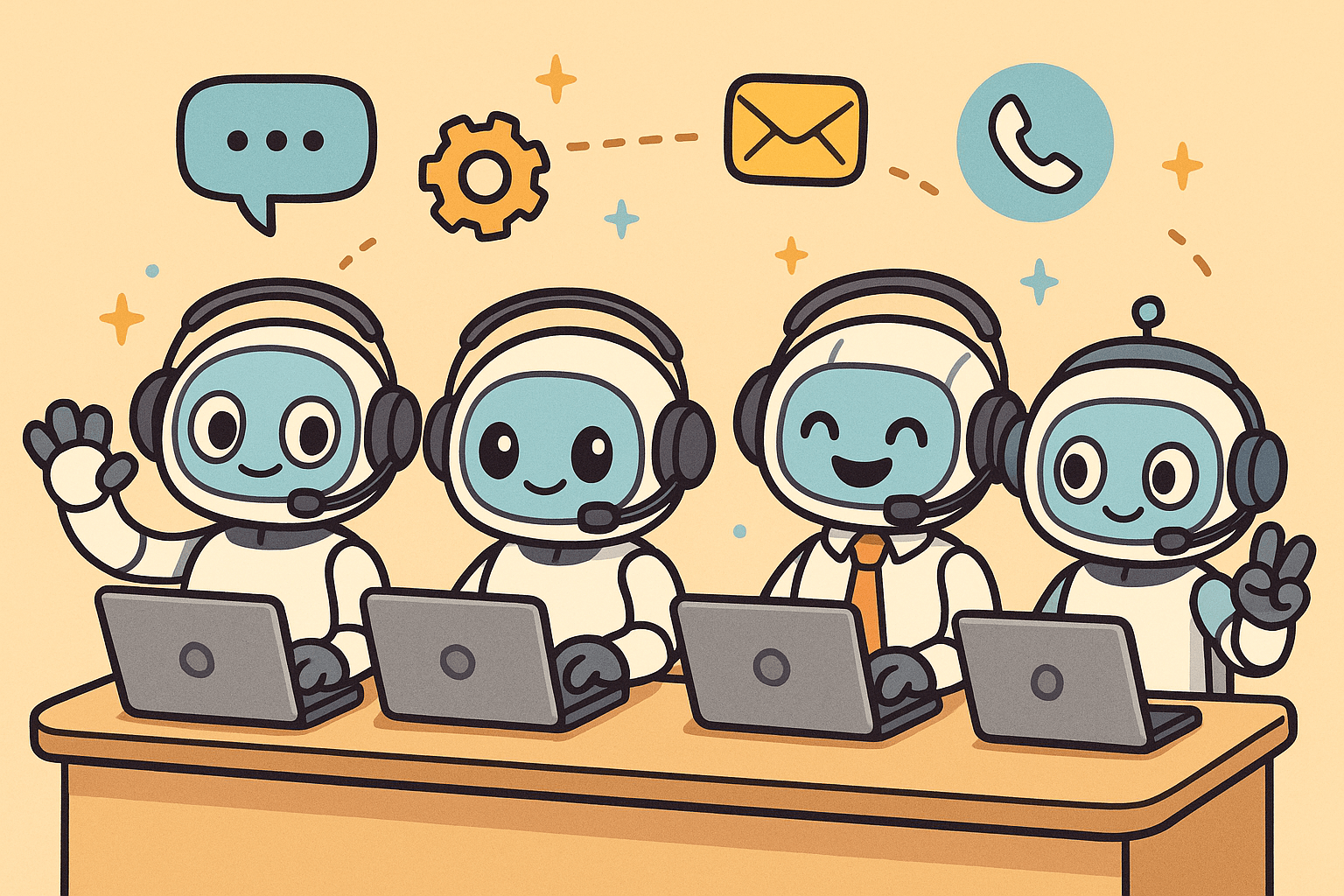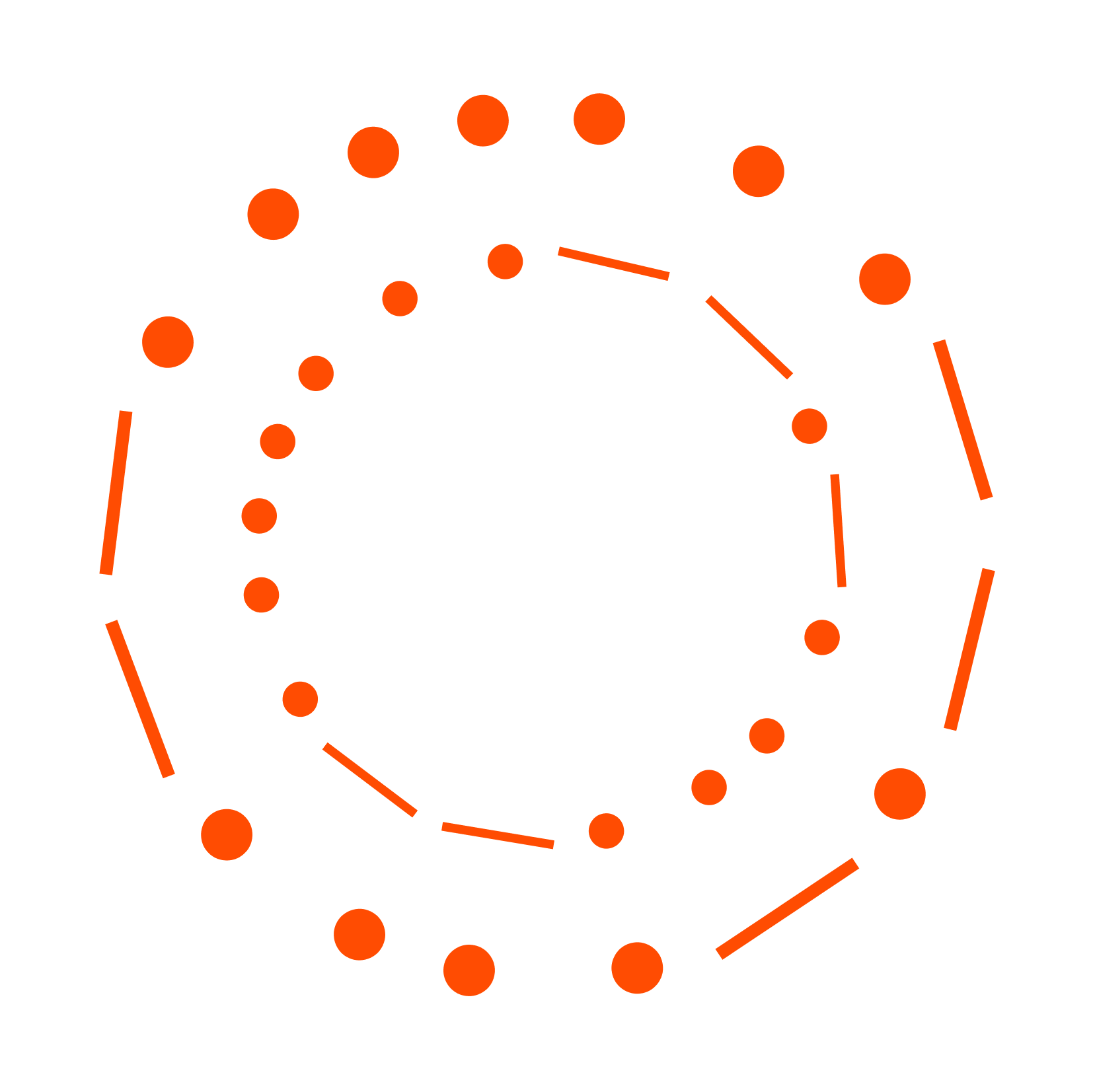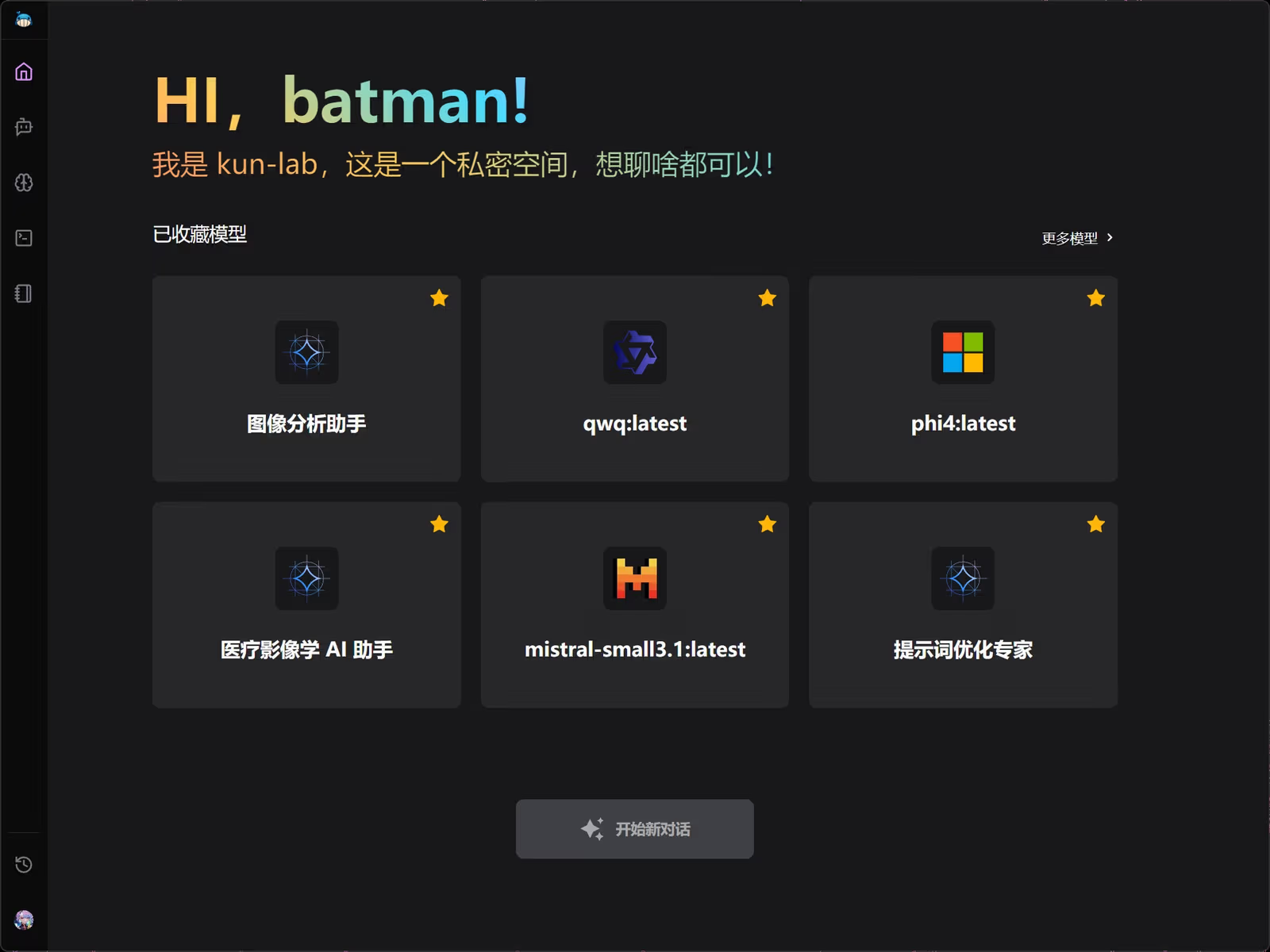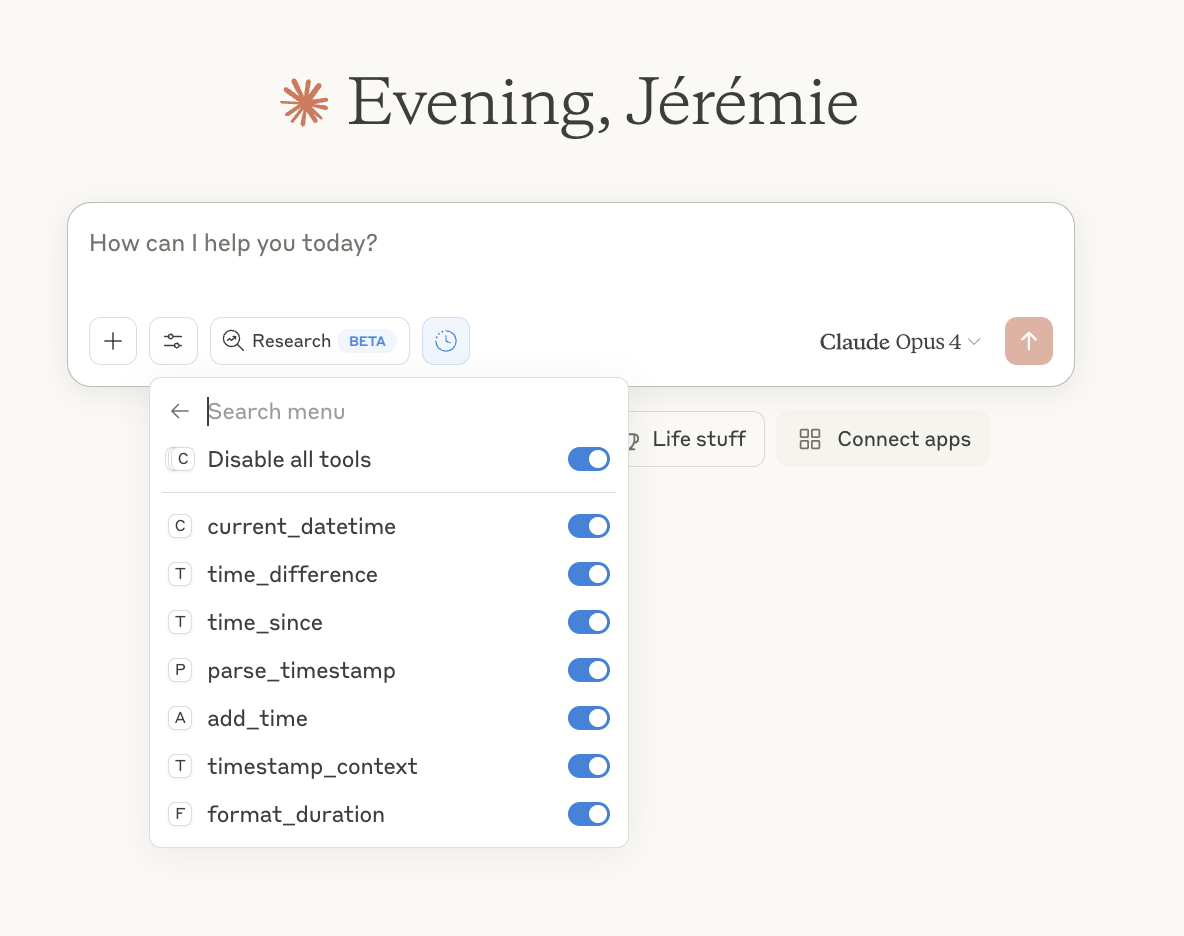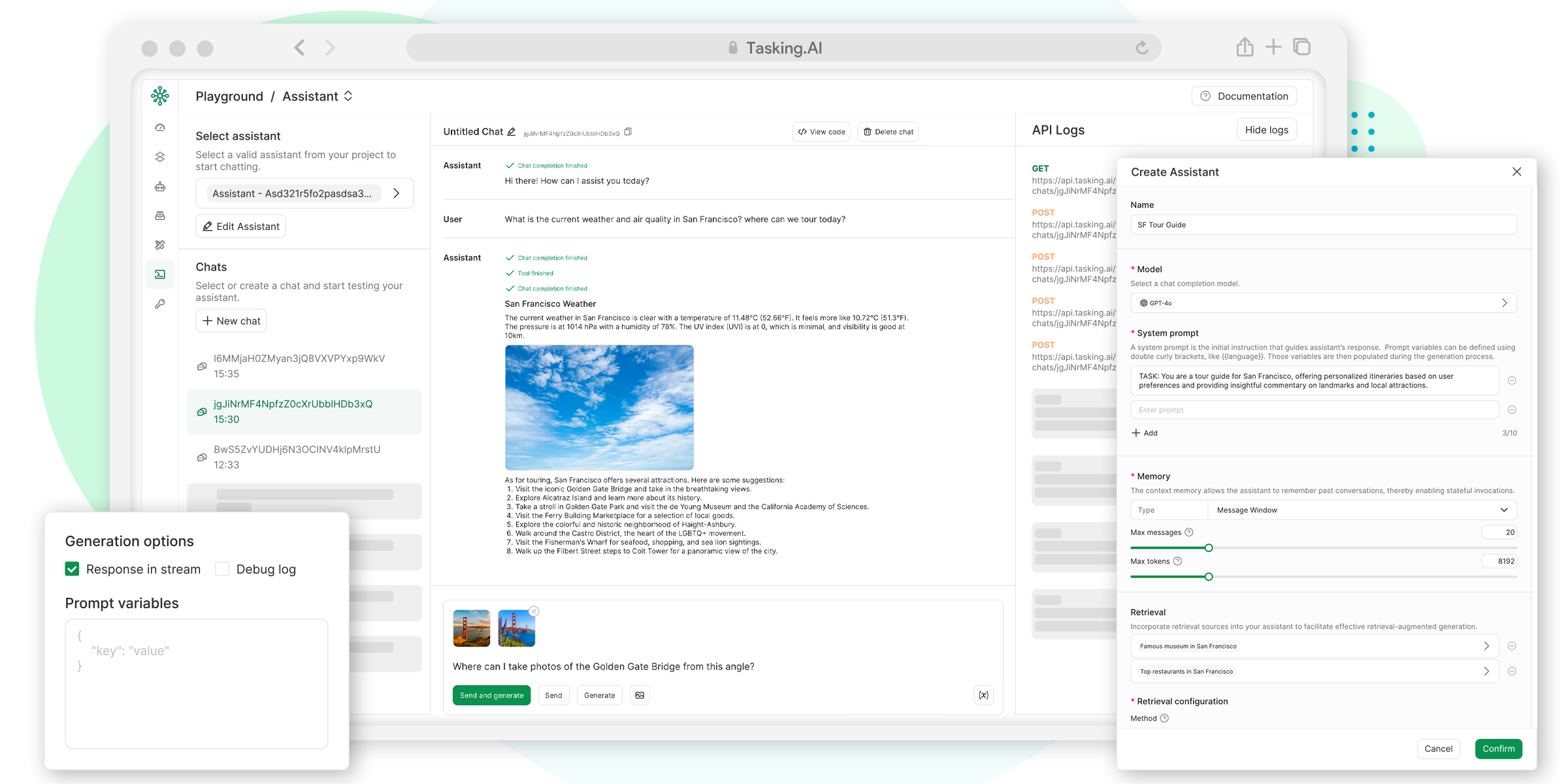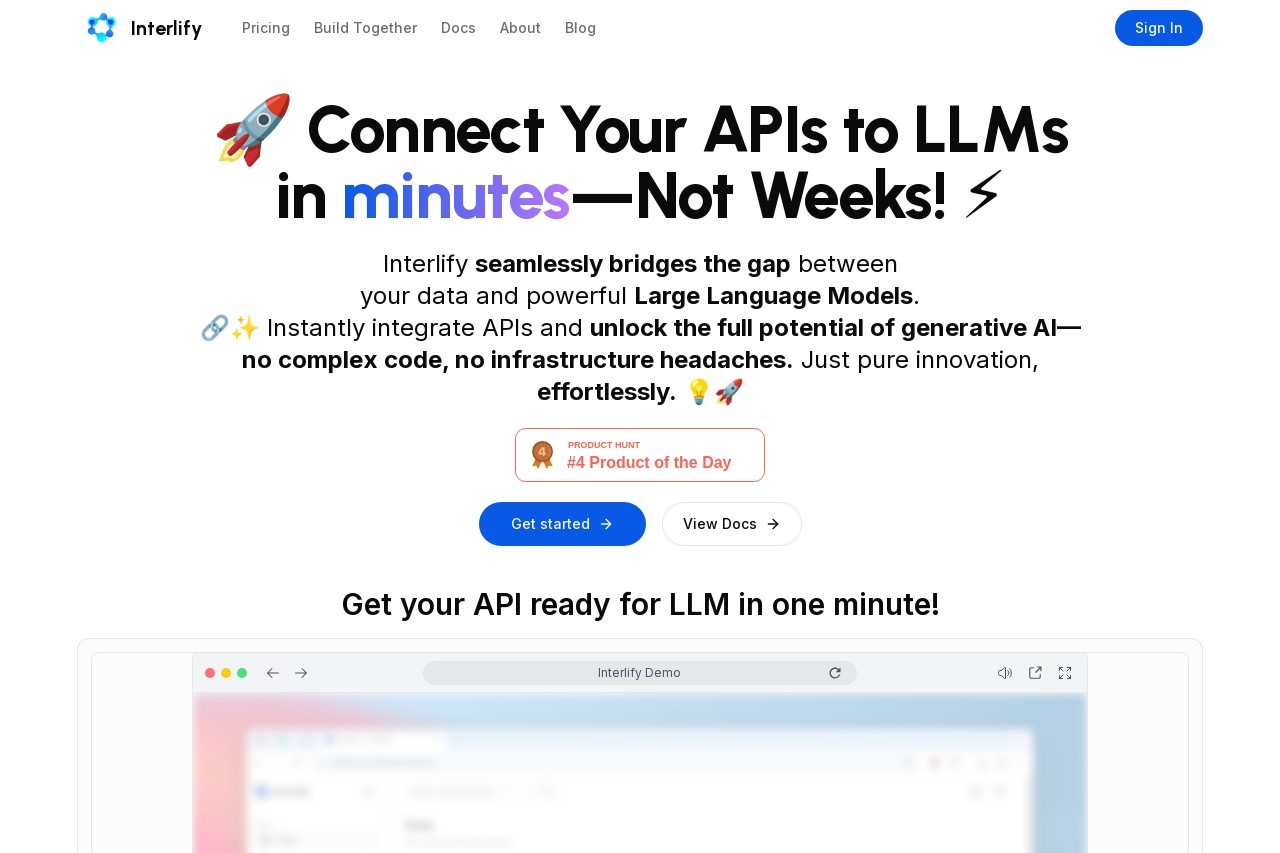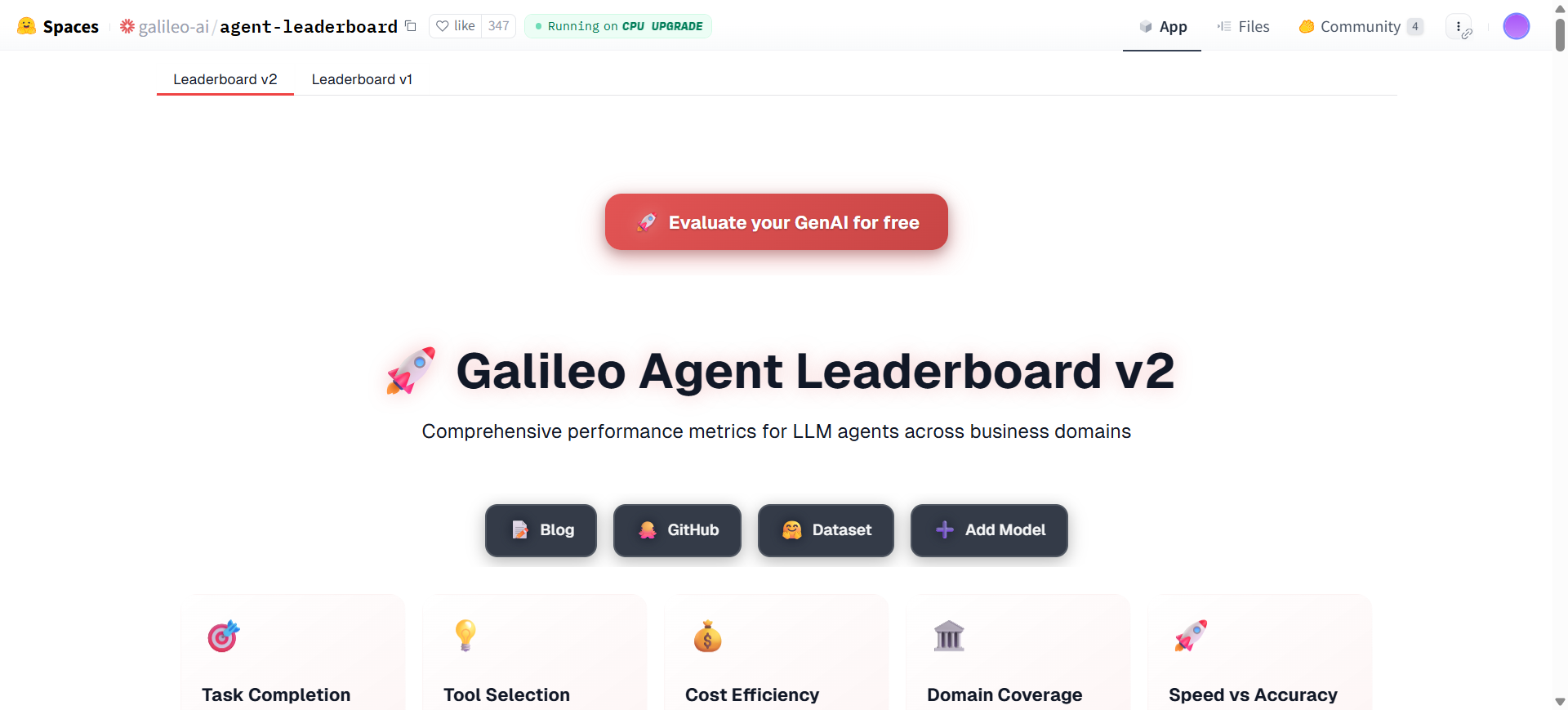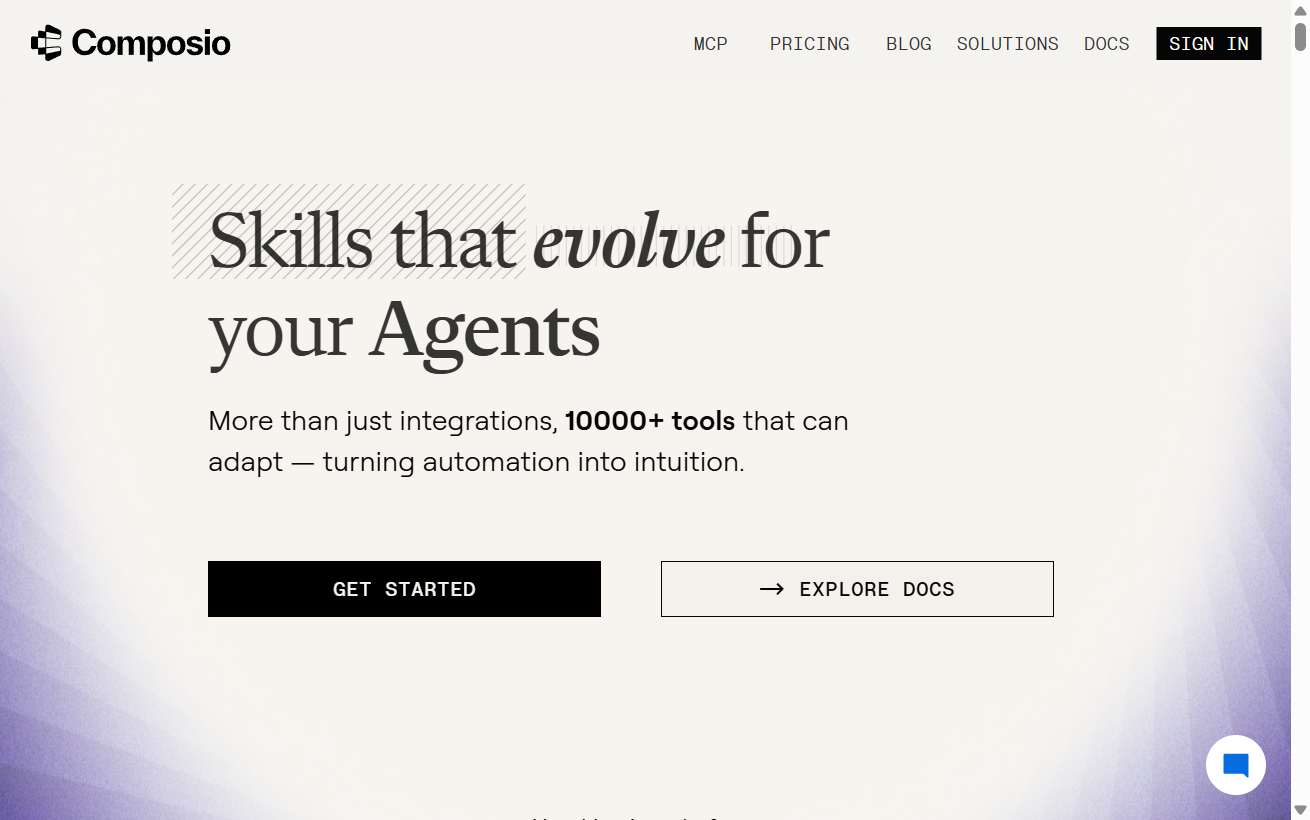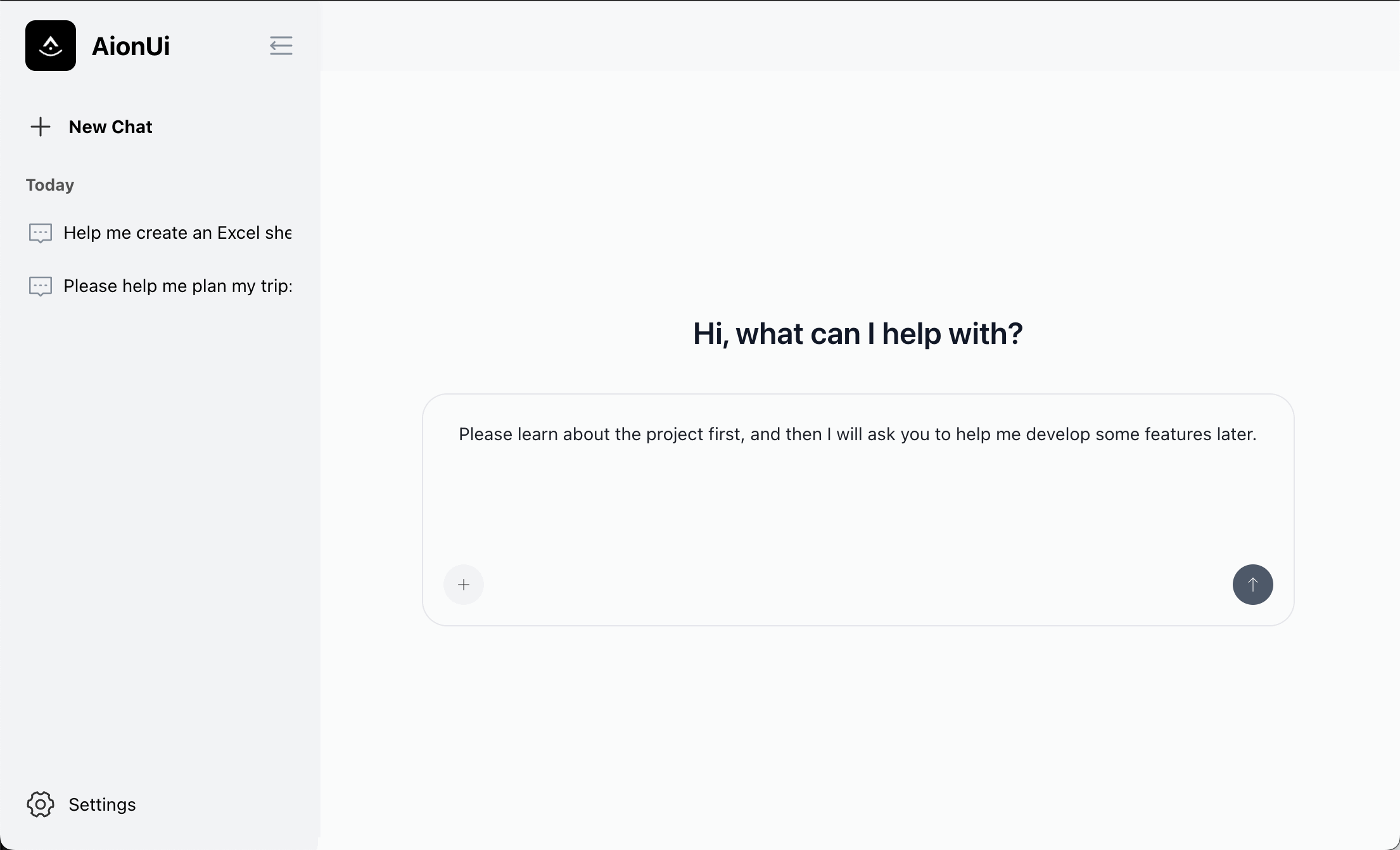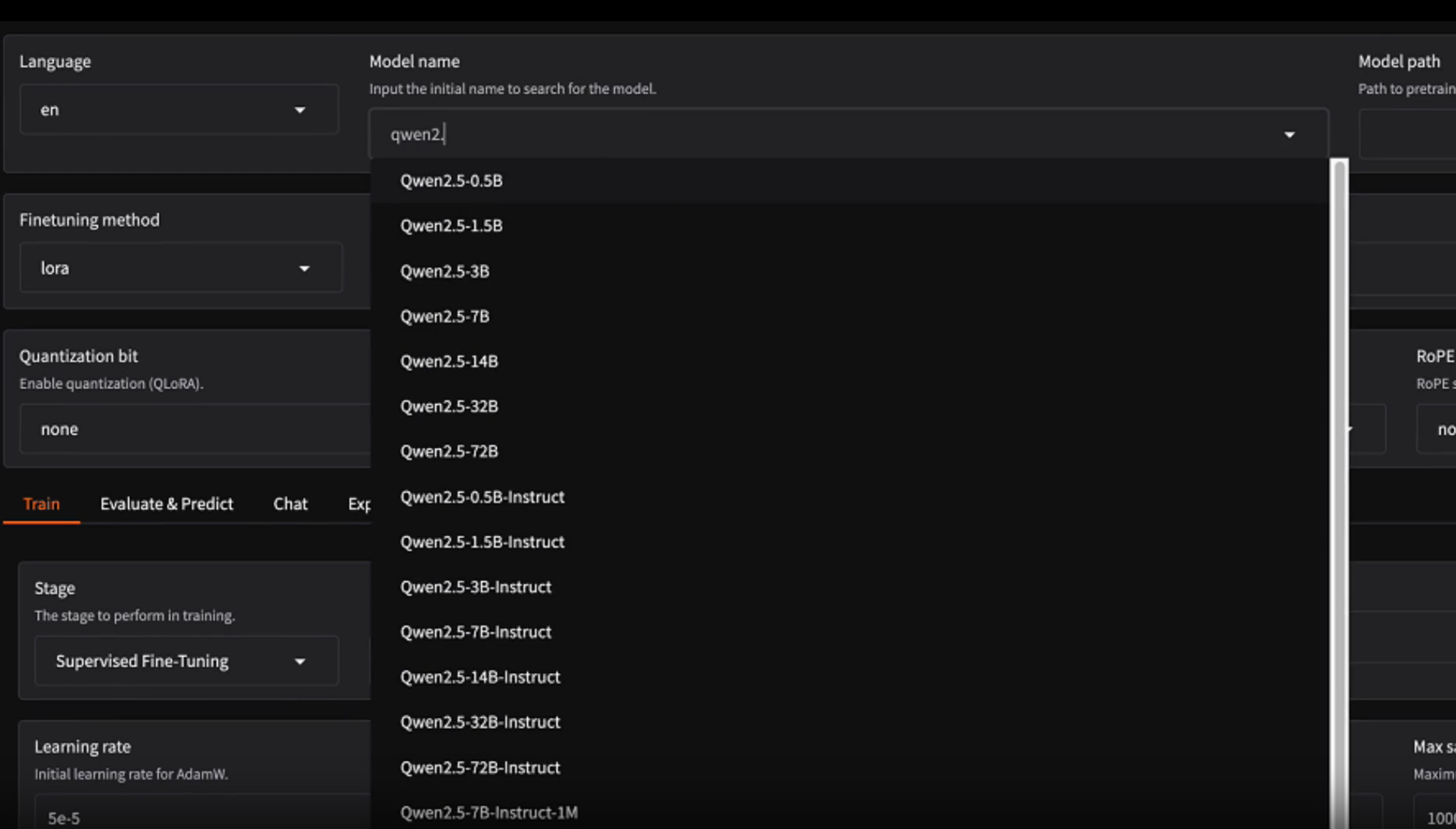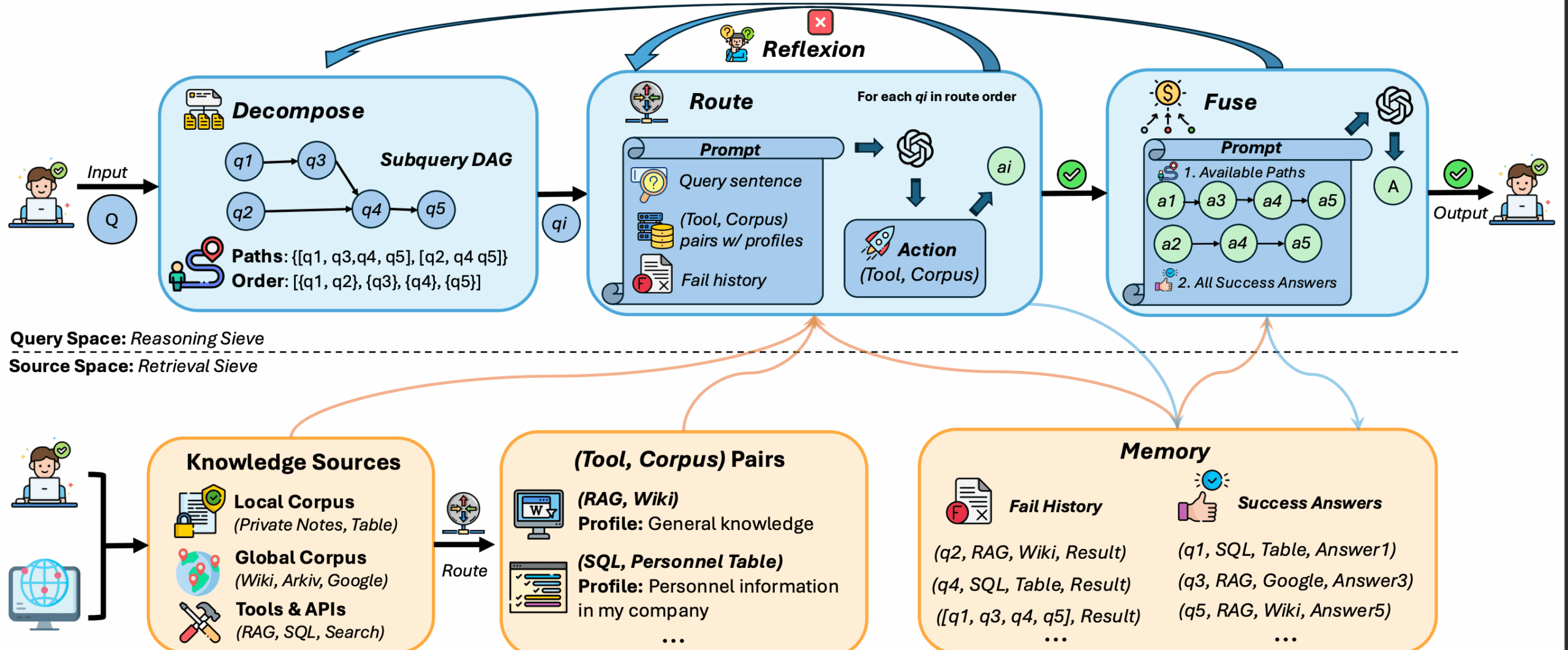HyperChat
综合介绍
HyperChat是一个多平台的AI工作空间,它开创性地提出了“AI as Code”理念。这个理念的核心思想是,将所有AI相关的功能,例如AI模型的配置、智能体(Agent)的行为、工作流程等,都通过本地配置文件(如YAML或JSON格式)来进行定义和管理。这样做的好处是,AI的配置可以像代码一样被Git等版本控制工具管理,方便团队成员之间共享、协作和回滚。HyperChat以“工作区”为中心,将AI能力与用户的具体项目紧密结合。每个项目都可以拥有独立的AI环境配置,从而实现AI能力的标准化和模板化。它深度集成了模型上下文协议(MCP),内置了文件系统、终端等多种工具,让AI能够与本地开发环境直接交互,成为一个真正智能的开发与工作平台。
功能列表
- AI as Code:首创性的核心理念,将所有AI能力通过本地配置文件进行管理,支持版本控制、团队共享和历史追溯。
- 工作区驱动:以项目工作区为核心,隔离不同项目的AI配置、聊天记录和Agent,支持多工作区标签页快速切换。
- 多平台支持:优先提供功能最全面的命令行界面(CLI),同时支持Web浏览器、Electron桌面应用,并规划了VSCode插件。
- MCP生态集成:完整实现了模型上下文协议(MCP),内置文件、终端、知识库等工具,允许AI动态调用本地工具完成复杂任务。
- 强大的命令行:无需图形界面,直接在终端中即可完成快速提问、Agent管理、服务运行和任务自动化等全部核心功能。
- 灵活的配置系统:通过5层优先级的环境变量和
.env文件系统,可以轻松管理API密钥和各项配置,支持全局、工作区和命令行多级覆盖。 - 现代化的界面:Web界面支持多标签页、文件树、暗黑模式,并能智能渲染代码、数学公式、流程图(Mermaid)等多种格式。
使用帮助
HyperChat 2.0 采用“CLI优先”的策略,意味着命令行(CLI)是其功能最完整、最稳定的平台。下面将详细介绍如何安装和使用HyperChat。
环境要求
在安装前,请确保你的电脑已经安装了以下软件:
- Node.js: HyperChat基于Node.js运行。
- uv: 一个Python环境管理工具,官方推荐安装。
Windows用户的特别注意事项:由于node-pty原生模块的编译要求,Windows用户必须使用特定版本的Node.js(如20.19.1)。同时,需要安装Visual Studio Build Tools和Python。为了简化环境配置,官方建议Windows用户可以考虑使用适用于Linux的Windows子系统(WSL)。
安装流程
你可以通过npm(Node.js包管理器)在全局安装HyperChat的命令行工具。打开你的终端(在Windows上是PowerShell或CMD,在macOS或Linux上是Terminal),然后输入以下命令:
# 全局安装HyperChat
npm install -g @dadigua/hyperchat
安装完成后,你可以通过hyperchat --help命令来验证是否安装成功。
核心概念:配置
HyperChat的核心是“AI as Code”,它的所有行为都由配置驱动。配置管理分为5个优先级,从低到高分别是:
- 代码内置默认值:程序自带的默认设置。
- 系统环境变量:操作系统级别的环境变量。
- 全局配置文件:位于用户文档目录下的
~/Documents/HyperChat/.env。 - 工作区配置文件:位于当前项目目录下的
.env文件。 - CLI参数:在执行命令时传入的参数,拥有最高优先级。
快速上手:配置与聊天
1. 配置环境变量在使用前,你需要先配置AI模型的API Key。HyperChat支持多种AI提供商,例如openai, claude, gemini, kimi等。最简单的方式是通过设置环境变量来完成配置。
在macOS或Linux系统上,你可以使用export命令:
# 设置你的API密钥
export HyperChat_API_KEY="your-api-key"
# 设置AI服务提供商(例如openai, claude, gemini等)
export HyperChat_AI_Provider="openai"
# 设置默认使用的具体模型名称
export HyperChat_AI_Model="gpt-4o"
在Windows系统上,你可以使用set命令:
set HyperChat_API_KEY="your-api-key"
set HyperChat_AI_Provider="openai"
set HyperChat_AI_Model="gpt-4o"
你也可以将这些配置信息写入项目根目录下的.env文件,HyperChat会自动读取。
2. 命令行快速提问配置完成后,你就可以直接在终端与AI对话了。
# 直接向配置好的默认模型提问
hyperchat "你好,请介绍一下你自己"
3. 交互式聊天如果你希望进入一个持续对话的模式,可以使用chat命令。
# 进入交互式聊天模式
hyperchat chat
在交互模式下,你可以连续提问,AI会记住上下文。
进阶使用:Web界面与工作区
1. 启动Web服务HyperChat提供了一个图形化的Web界面,让操作更加直观。
# 启动Web服务
hyperchat serve
启动后,终端会显示访问地址,默认为http://localhost:16100。你可以在浏览器中打开这个地址来使用Web界面。你还可以设置访问密码:
# 启动Web服务并设置密码
hyperchat serve --password="your-password"
2. 使用工作区(Workspace)工作区是HyperChat管理项目AI环境的核心。每个项目目录都可以创建一个工作区,它会生成一个.hyperchat文件夹,用于存放该项目专属的AI配置、Agent、聊天记录等。
# 在当前目录下创建一个新的工作区
hyperchat workspace create
创建后,该目录下的所有hyperchat命令都会自动加载这个工作区的配置,实现了项目间AI环境的隔离。
高级功能:智能体(Agent)与任务自动化
1. 管理智能体(Agent)Agent是配置了特定指令、知识和工具的AI。你可以创建和管理多个Agent,让它们分别处理不同领域的专业任务。
# 列出当前工作区的所有Agent
hyperchat agent list
# 创建一个名为"frontend-expert"的Agent
hyperchat agent create frontend-expert --description "一个前端开发专家"
# 与指定的Agent进行快速对话
hyperchat agent frontend-expert "如何优化React的性能?"
# 与指定的Agent进入交互式聊天
hyperchat agent frontend-expert chat
Agent的详细配置(如Prompt、可用工具等)都保存在工作区的.hyperchat/agents/目录下的YAML文件中,你可以直接编辑这些文件来精确控制Agent的行为。
2. 任务自动化HyperChat允许你创建定时任务,让Agent在指定时间自动执行。
# 创建一个每日报告任务
# --agent mybot 指定执行任务的Agent
# --cron "0 9 * * *" 指定每天早上9点执行
hyperchat task create "daily-report" --description "生成日报" --agent mybot --cron "0 9 * * *"
# 手动触发一个任务以供测试
hyperchat task trigger "daily-report"
# 查看任务列表
hyperchat task list
应用场景
- 开发者日常可以为不同类型的项目(如前端React、后端Python)创建专属的AI工作区。开发者可以使用配置好的Agent进行代码审查、Bug分析、自动生成文档、编写单元测试,所有AI配置都随项目代码一起通过Git管理,新成员加入团队可以快速获得标准化的AI辅助开发环境。
- 运维与自动化可以创建用于系统监控和日志分析的Agent。通过定时任务功能,可以让Agent在每天固定时间自动分析服务器日志、生成运维报告,并将结果发送到指定渠道,实现无人值守的自动化运维。
- 内容创作与研究可以创建用于写作、翻译或头脑风暴的Agent。研究人员可以利用集成了知识库功能的Agent进行知识问答和技术调研,AI可以快速整理和分析大量资料,并根据要求生成摘要或解释。
QA
- HyperChat的核心理念“AI as Code”是什么意思?“AI as Code”是指将AI模型、智能体(Agent)、工作流等所有AI能力的配置,都通过代码化的方式(如YAML/JSON配置文件)进行管理。这意味着AI配置可以像程序代码一样,被存放在Git仓库中进行版本控制,可以被轻松地共享、审查、回滚和复用。它解决了传统AI工具配置不透明、难以协作和迁移的问题,让AI能力变得标准化和工程化。
- 我同时使用多个大模型服务,HyperChat支持吗?如何配置?支持。HyperChat的配置系统非常灵活。你可以在全局配置文件(
~/Documents/HyperChat/.env)或项目工作区的.env文件中定义多个模型的API Key和URL。例如,你可以这样配置:# OpenAI HYPERCHAT_OPENAI_BASE_URL=https://api.openai.com/v1 HyperChat_API_KEY="sk-..." # Claude HYPERCHAT_CLAUDE_BASE_URL=https://api.anthropic.com HYPERCHAT_CLAUDE_API_KEY="sk-..."在使用时,可以通过命令行参数或在Agent配置文件中指定使用哪个模型,从而实现不同任务调用不同模型。
- 什么是MCP(模型上下文协议)?它有什么用?MCP(Model Context Protocol)是一套协议,它允许大语言模型安全、可控地调用本地工具。在HyperChat中,MCP让AI拥有了与你的电脑直接交互的能力,比如读取项目文件、执行终端命令、访问知识库等。当你向AI提出一个需要操作本地文件的请求时,AI会通过MCP调用相应工具来完成任务,这极大地扩展了AI的应用场景,使其不仅仅是一个聊天机器人,更是一个能干活的智能助手。